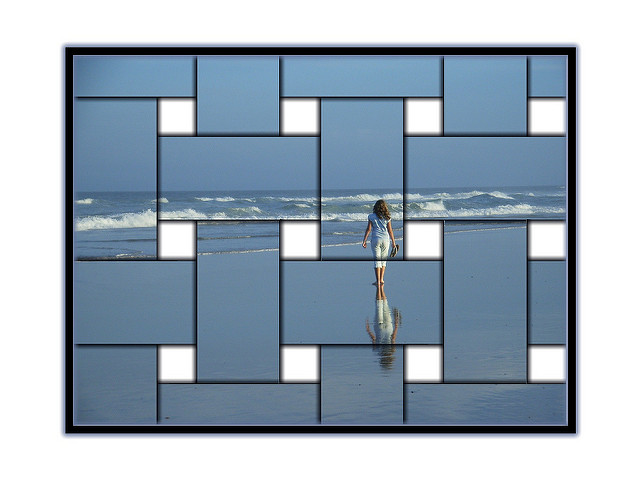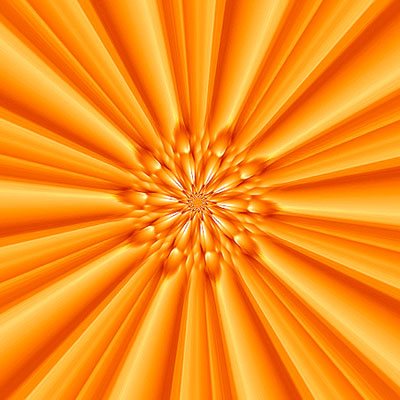Абстрактний потрет в Photoshop

Ефекти
У цьому уроці ми створимо абстрактні фотоматеріали портрета дівчини з ефектом розпаду на ньому. Ми навчимося створювати ефект дезінтеграції у зручній та практичній техніці, прикрасимо фотографію приголомшливим освітленням, а потім доповнимо її коригуванням кольору. Протягом уроку ми будемо весело вивчати прості та зручні трюки для створення фотографій у фотошоп.
Кінцевий результат:

Крок 1
Відкрийте фотографію дівчини в Фотошоп. Візьміть інструмент Чарівна паличка ( Magic Wand Tool ) і встановіть значення допуску - 32

Натисніть на білому тлі, щоб виділити його.

Інвертуйте виділення, щоб виділити дівчину (Ctrl + Shift + I). Скопіюйте дівчину на окремий шар (Ctrl + J).


Крок 2
Тепер ми змінимо тон шкіри дівчини. Створіть коригувальний шар Яскравість / Контрастність (Layer - Brightess / Contrast) і налаштуйте його так:

Далі ще два коригувальних шари: Криві ( Layer - Curves ) і Вибірковий колір ( Layer - Selective Color ).


Об'єднайте шар з дівчиною і три коригувальних шари (Ctrl + E), назвіть отриманий шар «girl».

Крок 3
Створіть новий документ в Фотошоп (Ctrl + N) з такими параметрами:

Перенесіть шар з дівчиною з іншого документа і перетворіть його в смарт-об'єкт. У режимі Вільне трансформування ( Free Transform ) змініть розмір дівчини, щоб вона підходила під розмір нового полотна.

Крок 4
Зараз ми створимо текстуру, за допомогою якої доб'ємося ефекту розщеплення. Вона буде складатися їх великої кількості ліній точок. Щоб отримати такі лінії ми скористаємося функцією обведення контуру. Для початку візьміть інструмент Кисть ( Brush Tool ), Відкрийте панель кистей (F5) і налаштуйте її так:

Створіть новий шар і інструментом Перо ( Pen Tool ) Намалюйте контурні лінії.

Клацніть правою кнопкою миші на полотні і виберіть пункт Виконати обведення контуру (Stroke Path). Для обведення виберіть Кисть (Brush) і чорний колір.


Створіть багато копій того, що у нас вийшло. Використовуйте різний розмір кисті для обведення. Як закінчите створення текстури, об'єднайте всі шари (Ctrl + E) і назвіть його «texture».


Накладіть текстуру на дівчину:



Крок 5
Створіть новий шар під шарами дівчини і текстури. Залийте його чорним кольором і назвіть «black». Застосуйте фільтр шум (Noise Filter).


Крок 6
Розмістіть шар дівчини над шаром текстури. Створіть відсічну маску (Ctrl + Alt + G).



Крок 7
Тепер займемося додаванням кольору. Створіть новий шар з відсічною маскою (Ctrl + Alt + G).

Візьміть м'яку кисть з 10-15% непрозорістю і зафарбуйте очі і шию дівчини будь-яким кольором.

Можна спробувати створити копію шару і поекспериментувати з непрозорістю.

Крок 8
Створіть новий шар з відсічною маскою і встановіть для нього режим накладення Освітлення основи ( Blending Mode - Color Dodge ). Помаранчевим кольором зафарбуйте губи.

Крок 9
Виберіть шар з дівчиною і застосуєте фільтр Розмиття по Гаусу ( Gaussian Blur Filter ).

На масці фільтра м'якою кистю приберіть розмиття з наступних ділянок.

Результат показаний на скріншоті. Всі шари дівчини об'єднайте в групу (Ctrl + G).

Крок 10
Створіть новий шар під групою з дівчиною. Інструментом Перо ( Pen Tool ) Намалюйте контури і налаштуйте кисть, як на четвертому кроці.

На новому шарі обведіть контури кольором # 0afbfe. Зменшіть непрозорість ліній, якщо вони будуть занадто яскравими.

Крок 11
Створіть новий шар і намалюйте більше контурів.

Обведіть контури пензлем. Для різноманітності увімкніть функцію Імітувати натиск (Simulate Pressure).


Крок 12
Додайте більше точок навколо очей.


Крок 13
Зараз ми додамо світло на дівчину. Створіть новий шар на самому верху і залийте його чорним кольором. Встановіть режим накладення Освітлення основи ( Blending Mode - Color Dodge ) І назвіть шар «highlight». Візьміть м'яку кисть з 4-5% непрозорістю. Білим кольором нанесіть світіння на плечі, шию і інші ділянки дівчини, на які повинно потрапляти світло.


Крок 14
Створіть ще один шар, залийте його чорним кольором і встановіть режим Освітлення основи ( Blending Mode - Color Dodge ). Назвіть шар «light» і додайте жовті і білі плями на тіло і навколо голови.


Крок 15
Створіть шар-заливку Колір ( Fill Layer - Solid Color ).

Встановіть режим накладення Виняток ( Blending Mode - Exclusion ) і зменшіть непрозорість до 47-50%.

Створіть коригувальний шар Фотофільтр ( Layer - Photo Filter ).


Зменшіть непрозорість коригувального шару до 60%.

Зведіть всі шари (Ctrl + Shift + Alt + E) в один «final». Застосуйте фільтр Кольоровий контраст ( High Pass Filter ).

Встановіть режим накладення Перекриття ( Blending Mode - Overlay ).

Готово!
Кінцевий результат:

Крок 1
Відкрийте фотографію дівчини в Фотошоп. Візьміть інструмент Чарівна паличка ( Magic Wand Tool ) і встановіть значення допуску - 32

Натисніть на білому тлі, щоб виділити його.

Інвертуйте виділення, щоб виділити дівчину (Ctrl + Shift + I). Скопіюйте дівчину на окремий шар (Ctrl + J).


Крок 2
Тепер ми змінимо тон шкіри дівчини. Створіть коригувальний шар Яскравість / Контрастність (Layer - Brightess / Contrast) і налаштуйте його так:

Далі ще два коригувальних шари: Криві ( Layer - Curves ) і Вибірковий колір ( Layer - Selective Color ).


Об'єднайте шар з дівчиною і три коригувальних шари (Ctrl + E), назвіть отриманий шар «girl».

Крок 3
Створіть новий документ в Фотошоп (Ctrl + N) з такими параметрами:

Перенесіть шар з дівчиною з іншого документа і перетворіть його в смарт-об'єкт. У режимі Вільне трансформування ( Free Transform ) змініть розмір дівчини, щоб вона підходила під розмір нового полотна.

Крок 4
Зараз ми створимо текстуру, за допомогою якої доб'ємося ефекту розщеплення. Вона буде складатися їх великої кількості ліній точок. Щоб отримати такі лінії ми скористаємося функцією обведення контуру. Для початку візьміть інструмент Кисть ( Brush Tool ), Відкрийте панель кистей (F5) і налаштуйте її так:

Створіть новий шар і інструментом Перо ( Pen Tool ) Намалюйте контурні лінії.

Клацніть правою кнопкою миші на полотні і виберіть пункт Виконати обведення контуру (Stroke Path). Для обведення виберіть Кисть (Brush) і чорний колір.


Створіть багато копій того, що у нас вийшло. Використовуйте різний розмір кисті для обведення. Як закінчите створення текстури, об'єднайте всі шари (Ctrl + E) і назвіть його «texture».


Накладіть текстуру на дівчину:



Крок 5
Створіть новий шар під шарами дівчини і текстури. Залийте його чорним кольором і назвіть «black». Застосуйте фільтр шум (Noise Filter).


Крок 6
Розмістіть шар дівчини над шаром текстури. Створіть відсічну маску (Ctrl + Alt + G).



Крок 7
Тепер займемося додаванням кольору. Створіть новий шар з відсічною маскою (Ctrl + Alt + G).

Візьміть м'яку кисть з 10-15% непрозорістю і зафарбуйте очі і шию дівчини будь-яким кольором.

Можна спробувати створити копію шару і поекспериментувати з непрозорістю.

Крок 8
Створіть новий шар з відсічною маскою і встановіть для нього режим накладення Освітлення основи ( Blending Mode - Color Dodge ). Помаранчевим кольором зафарбуйте губи.

Крок 9
Виберіть шар з дівчиною і застосуєте фільтр Розмиття по Гаусу ( Gaussian Blur Filter ).

На масці фільтра м'якою кистю приберіть розмиття з наступних ділянок.

Результат показаний на скріншоті. Всі шари дівчини об'єднайте в групу (Ctrl + G).

Крок 10
Створіть новий шар під групою з дівчиною. Інструментом Перо ( Pen Tool ) Намалюйте контури і налаштуйте кисть, як на четвертому кроці.

На новому шарі обведіть контури кольором # 0afbfe. Зменшіть непрозорість ліній, якщо вони будуть занадто яскравими.

Крок 11
Створіть новий шар і намалюйте більше контурів.

Обведіть контури пензлем. Для різноманітності увімкніть функцію Імітувати натиск (Simulate Pressure).


Крок 12
Додайте більше точок навколо очей.


Крок 13
Зараз ми додамо світло на дівчину. Створіть новий шар на самому верху і залийте його чорним кольором. Встановіть режим накладення Освітлення основи ( Blending Mode - Color Dodge ) І назвіть шар «highlight». Візьміть м'яку кисть з 4-5% непрозорістю. Білим кольором нанесіть світіння на плечі, шию і інші ділянки дівчини, на які повинно потрапляти світло.


Крок 14
Створіть ще один шар, залийте його чорним кольором і встановіть режим Освітлення основи ( Blending Mode - Color Dodge ). Назвіть шар «light» і додайте жовті і білі плями на тіло і навколо голови.


Крок 15
Створіть шар-заливку Колір ( Fill Layer - Solid Color ).

Встановіть режим накладення Виняток ( Blending Mode - Exclusion ) і зменшіть непрозорість до 47-50%.

Створіть коригувальний шар Фотофільтр ( Layer - Photo Filter ).


Зменшіть непрозорість коригувального шару до 60%.

Зведіть всі шари (Ctrl + Shift + Alt + E) в один «final». Застосуйте фільтр Кольоровий контраст ( High Pass Filter ).

Встановіть режим накладення Перекриття ( Blending Mode - Overlay ).

Готово!
Автор: photoshoptutorials.ws Переклад: svit4u
Ctrl
Enter
Помітили помЫлку
Виділіть текст та натисніть Ctrl+EnterКоментарі (0)
Топ із цієї категоріі
 Перефарбовуємо літо в осінь в Photoshop
Перефарбовуємо літо в осінь в Photoshop Друзі, цього разу я збираюся показати вам простий трюк, як зробити зелене листя червоним, як восени, в Photoshop.